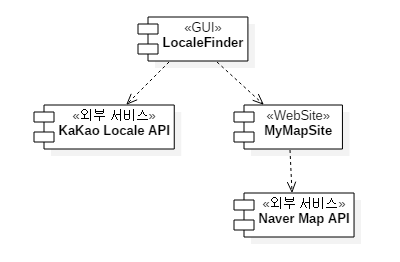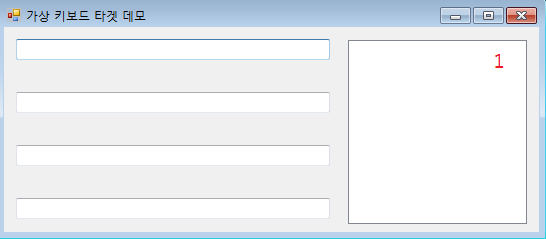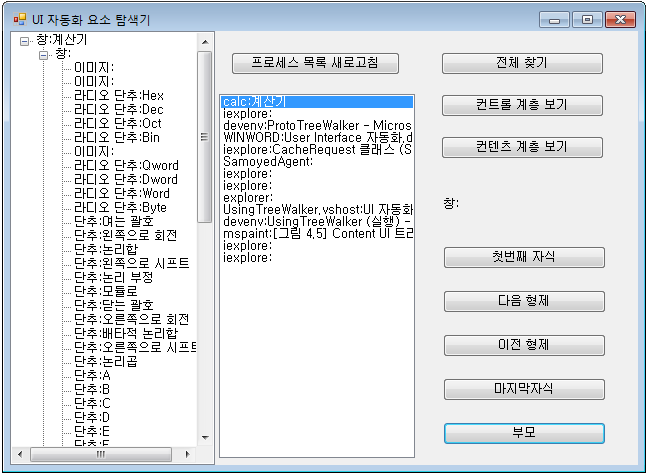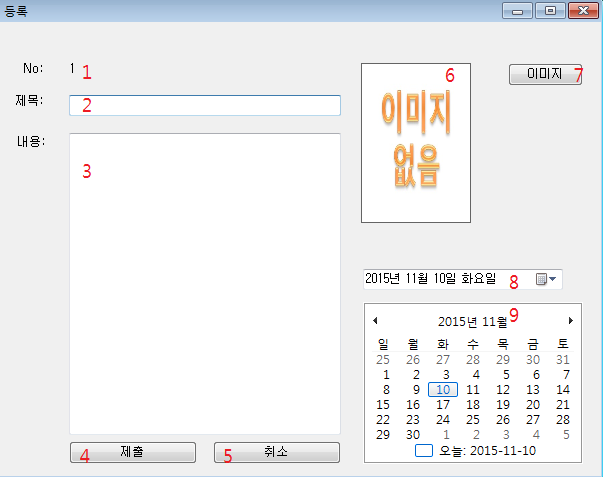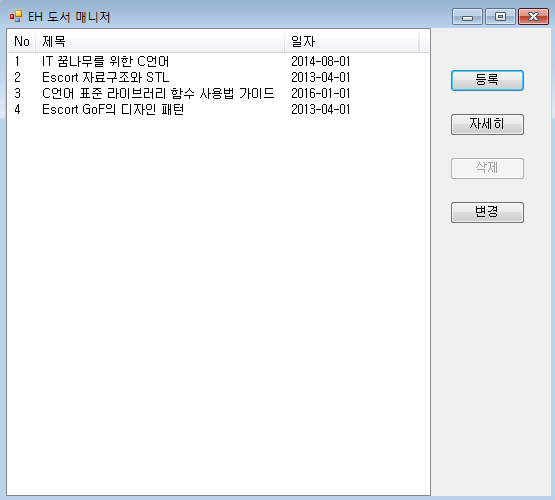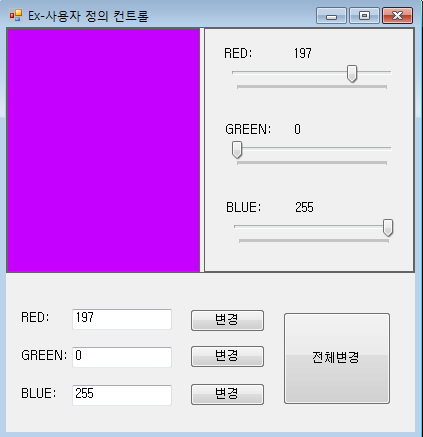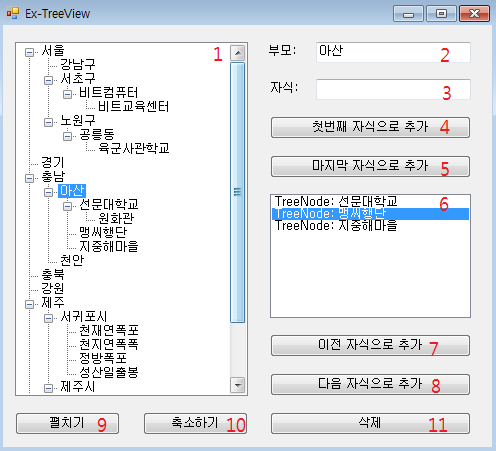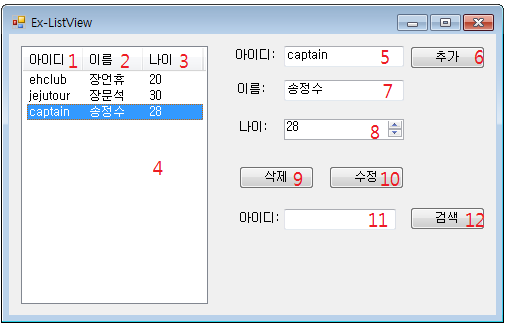[C#, Open API] 지역 검색 후 선택한 지역으로 지도 이동하는 GUI 프로그램 만들기 - 포트폴리오 평가일시2018년 훈련생 과정명LG CNS 스마트 팩토리 과정평가유형포트폴리오교과목DB 및 REST API 활용훈련교사 장 문 석 (인)기술REST API를 이용한 GUI개발성취기준5점(매우우수), 4점(우수), 3점(보통), 2점(미흡), 1점(매우미흡)요구사항두 종류 이상의 REST API를 Mash up하여 GUI 프로그램을 작성하시오.포트폴리오에 컴포넌트 다이어그램과 간략한 역할 및 실행 화면을 도식하시오.* 배점 기준하나의 REST API 사용– 1점, 두 개의 REST API 사용-1점,두 개의 REST API를 Mash up – 1점, 컴포넌트 다이어그램 – 1점,실행 화면 도식-1점..